Google Chrome được cho là trình duyệt tốt nhất hiện nay vì khả năng cũng như sự tiện lợi, trang bị đầy đủ tính năng và có nhiều tiện ích mở rộng hữu ích. Trong quá trình sử dụng, Chrome cũng gặp một số vấn đề về hiệu suất, lỗi vặt khiến trình duyệt trở nên chậm chạp, treo, tự động tải lại tab, crash Chrome, …Bạn có thể bỏ ra một ít thời gian để khắc phục, hoặc nhanh nhất là reset luôn cho Chrome về cài đặt gốc, khôi phục tất cả cài đặt mặc định cho trình duyệt để khắc phục vấn đề. Trong bài hướng dẫn này, Mực In Đỉnh Vàng sẽ giúp bạn thực hiện thông qua bài viết Hướng dẫn khôi phục Google Chrome về mặc định với các bước đơn giản với các bước đơn giản.
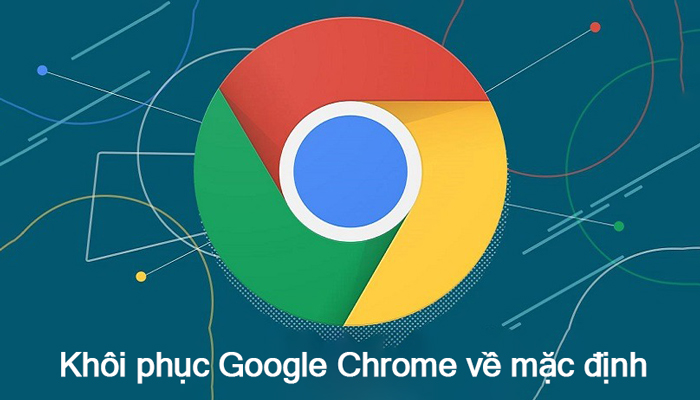
Cùng Mực in Đỉnh Vàng theo dõi bài viết nhé!
1. Những điều cần lưu ý khi thực hiện khôi phục Google Chrome về mặc định
Trước khi tiến hành khôi phục Google Chrome về mặc định bạn biết được các lợi ích cũng như hạn chế của việc thực hiện việc điều này.
Lợi ích:
- Tăng tốc độ trình duyệt rõ rệt và nhanh chóng hơn
- Hạn chế được những file không cần thiết cũng như tập tin rác trên máy.
- Mọi thứ đều an toàn trên trình duyệt của bạn.
Hạn chế:
- Khi bạn khôi phục đồng nghĩa với việc bạn sẽ mất hoàn toàn các tài khoản đả từng đăng nhập trên thiết bị. Bị sẽ cần kiểm tra lại các thông tin đăng nhập để sử dụng
- Các tiện ích cũng như công cụ sẽ bị xóa bỏ. Điều này tất nhiên sẽ xảy ra nếu bạn thực hiện khôi phục Google Chorme về mặc định bạn sẽ tốn một chút ích thời gian để cài đặt lại các tiện ích trước đó để tiếp tục sử dụng chúng.
2. Các bước thực hiện khôi phục Google Chrome về mặc định trên máy tính
Bạn có thể tham khảo các bước thực hiện của Đỉnh Vàng để tiến hành thực hiện khôi phục Google Chrome về mặc định như sau:
Bước 1: Bạn mở trình duyệt và click chọn biểu tượng 3 chấm ở góc trên cùng bên phải màn hình, truy cập vào Cài đặt (Setting).
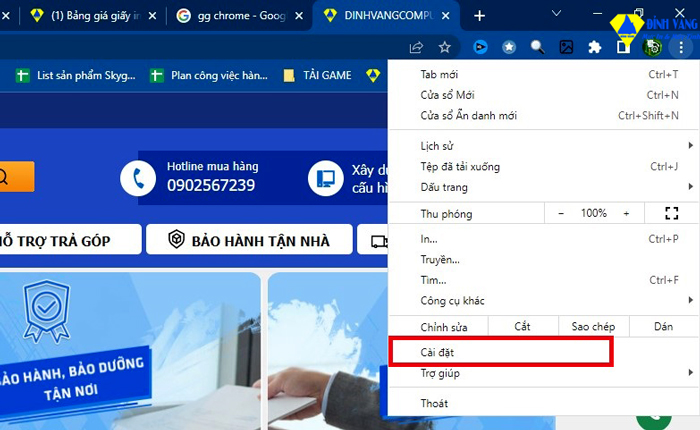
Bước 2: Cuộn xuống dưới click chọn Đặt lại và dọn dẹp để hiển thị các Cài đặt và dọn dẹp.
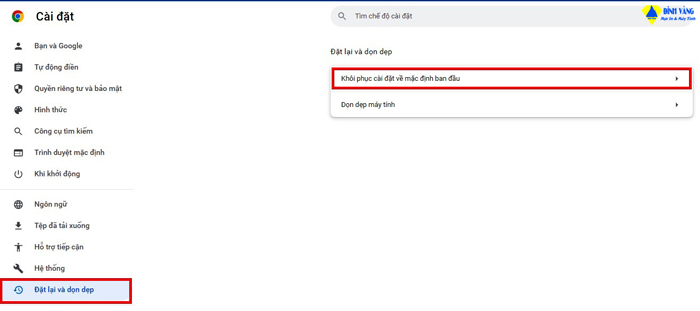
Lưu ý: Các các bước thực hiện khôi phục Chrome về mặc định áp dụng cho cả hệ điều hành Windows 8.1, Windows 7 và các nền tảng khác như macOS.
Bước 3 Chọn Đặt lại và dọn dẹp Khôi phục cài đặt về mặc định ban đầu.
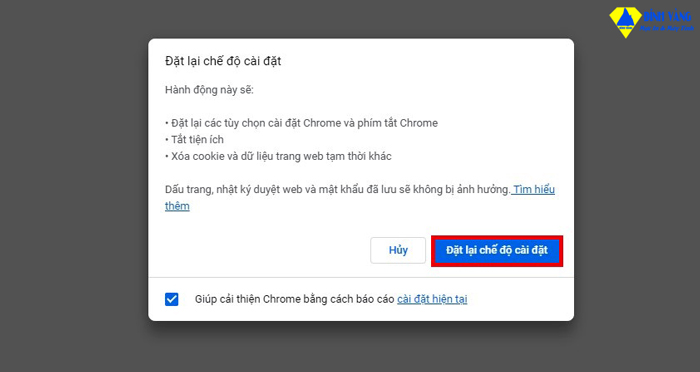
Như vậy, chúng ta đã hoàn thành quá trình hôi phục Google Chrome về mặc định trên máy tính. Bạn có thể áp dụng cách này trên cả thiết bị điện thoại để sử dụng.
Khi nhấn vào nút Đặt lại các tùy chọn cài đặt, các thiết lập có từ trước như công cụ tìm kiếm, trang chủ, tab mới sẽ trở về trạng thái ban đầu như khi mới cài đặt lại. Khi bạn hoàn tất các bước, Google Chrome sẽ khôi phục cài đặt mặc định, tắt tiện ích mở rộng, xóa dữ liệu đã lưu trong bộ nhớ cache như cookie, nhưng dấu trang bookmark, lịch sử và mật khẩu của bạn sẽ được lưu giữ.
Và đó là tất cả về bài viết về Hướng dẫn khôi phục Google Chrome về mặc định với các bước đơn giản mà Đỉnh Vàng chia sẻ tới bạn, nếu bạn có nhu cầu hay bất kỳ thắc mắc về bài viết bạn vui lòng liên hệ ngay Mực in Đỉnh Vàng để được tư vấn nhé. Chúc các bạn ngày mới làm việc vui vẻ!